ps CS6 冰雕手效果
2022-12-25 16:33:48
来源/作者: /
己有:21人学习过
设置图层2不透明度为80%,添加蒙板,用灰色和黑色涂抹手指区域,使该部分不至于太亮,新建一个图层设置不透明度为
40%

载入图层1的选区,反选,使用画笔工具(柔角,200像素直径,不透明度30%)在冰雕周围绘制发光区域

在图层1副本3上方新建一个图层,执行滤镜>渲染>云彩命令,生成云彩效果,在执行分层云彩命令,使其产生更加丰富的变化,打开色阶对话框,将高光滑块左移,参数为0、1.00、10,该图层用来形成裂纹效果

设置该图层混合模式为颜色加深,创建剪贴蒙板

在副本1下方新建图层,使用画笔工具在冰雕上绘制白色线条,用涂抹工具修改其形状,来表现融化的水滴效果,设置不透明度为50%
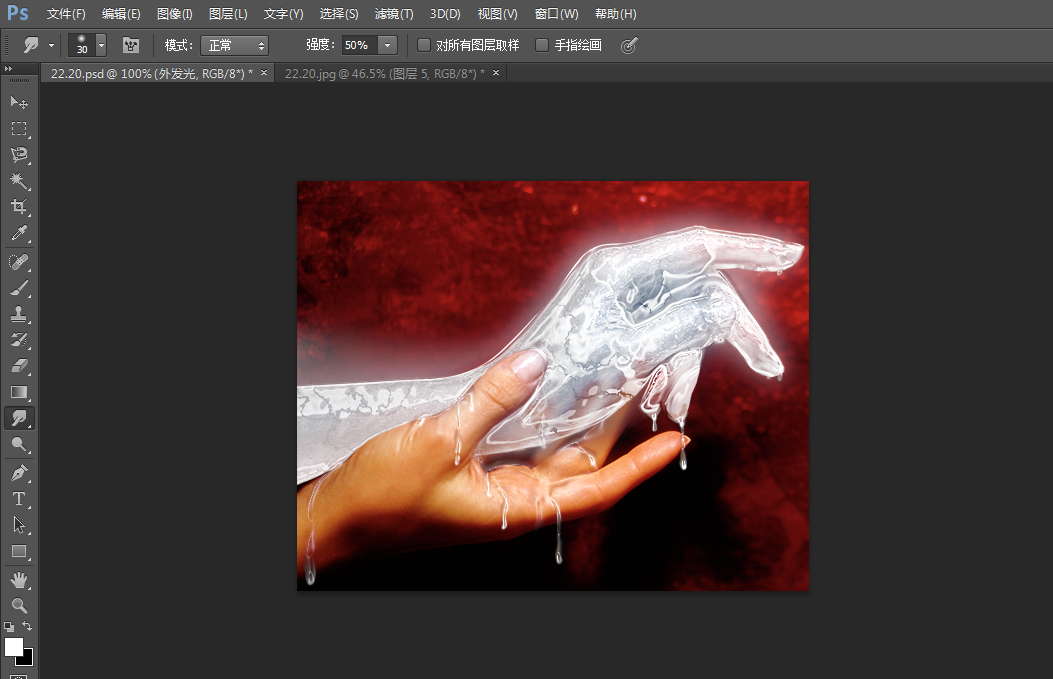
最后为该图层添加图层样式,如图:


最终效果~!

上一篇:PS简单制作波谱艺术照片效果
下一篇:ps反转负冲真人签教程




























